Dosya Gezgini’ndeki Windows 11 içerik menüsü, resimler ve videolar da dahil olmak üzere tüm dosya türleri için “Not Defteri’nde Düzenle” seçeneğini gösterir. Bağlam açısından, düz metin dosyalarına, yapılandırma dosyalarına ve komut dosyalarına sağ tıklandığında bunun görüntülenmesi gerekir. Neyse ki, Windows Kayıt Defterini düzenleyerek “Not Defterinde Düzenle” seçeneğini kaldırabilirsiniz.
Ancak buradaki en büyük sorun, içerik menüsünün ilk olarak “Not Defteri’nde Düzenle”yi gerektirmemesidir; özellikle de basit bir çift tıklamayla varsayılan olarak Not Defteri’nde bir metin dosyası açıldığından ve zaten “Birlikte aç” adında bir seçenek bulunduğundan, bunu kendi tercihim uygulamasında düzenleyebilirim.
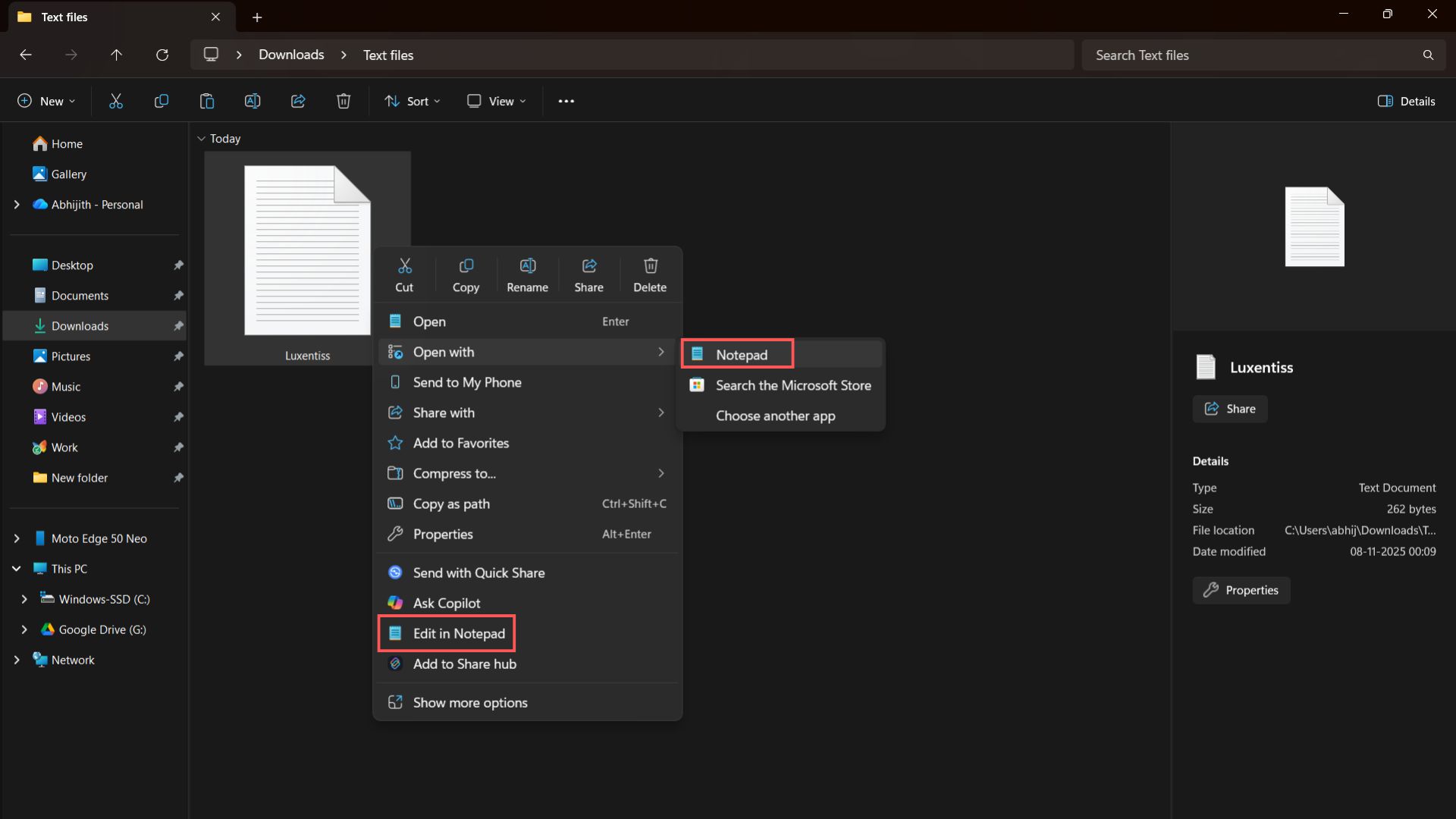
Elbette bu, Windows 11’in Dosya Gezgini bağlam menüsündeki kullanıcıların çok fazla seçenek karşısında bunaldığını hissettiği daha büyük bir sorunu gösteriyor. Tüm bunlar, Windows 11’in piyasaya sürülmesinden bu yana kullanıcıların bağlam menüleriyle karşılaştığı hayal kırıklıkları listesine yenilerini ekliyor.
Windows 10’da bir dosyaya sağ tıklandığında, “Birlikte aç” ve “Gönder”den “WinR ile Çıkart” ve hatta “Microsoft Defender ile Tara” gibi üçüncü taraf girişlere kadar her şeyi içeren tam içerik menüsü hemen açılır.
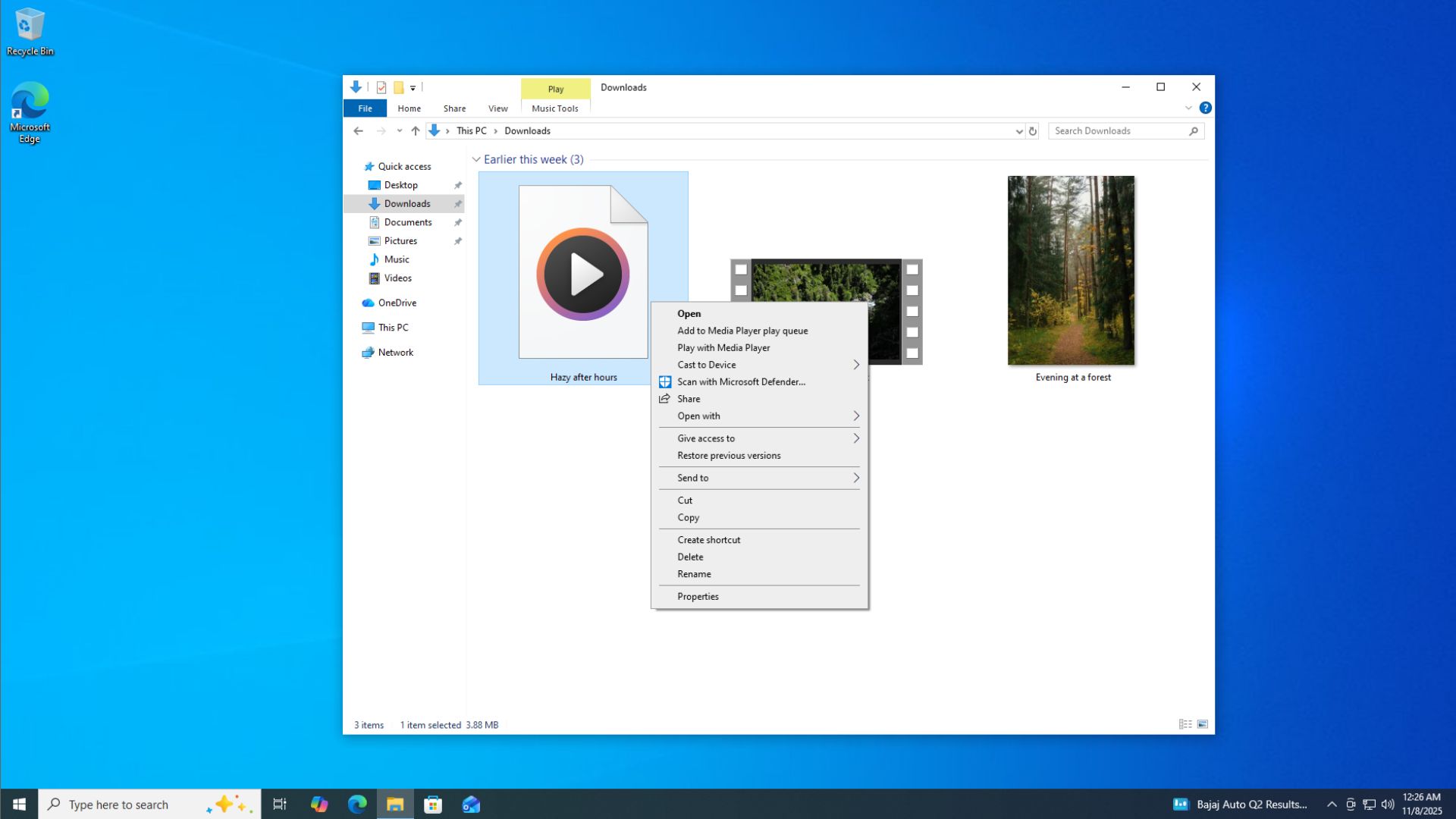
Kişisel olarak Windows 10’un içerik menüsünü karmaşık bulmadım ancak aynı zamanda her zaman estetik bir güncellemeye ihtiyaç duyabileceğini düşündüm.
Windows 11 Ekim 2021’de piyasaya sürüldüğünde Microsoft bize Kes, Kopyala, Yapıştır ve benzeri için küçük bir simge kümesi görüntüleyen modern, kompakt bir içerik menüsü sunacak. Ancak Microsoft’un her şeyi gibi, insanlar da bu değişikliği beğenmedi ve insanların Windows 10 sayesinde alıştığı eski içerik menüsünü açmak için “Daha fazla seçenek göster”e tıklamak zorunda kaldı.
Son olarak, kullanıcıların eski içerik menüsüne erişmek için çift tıklamak zorunda kaldıkları ana şikayeti ele almasa da Microsoft, içerik menüsünü en popüler eylemler için daha iyi bir ayrımla temizleyerek daha iyi görünmesini sağladı.
Kullanıcıların içerik menüsünde daha fazla seçenek istediklerini fark ettikten sonra Microsoft, devam etti ve sağ tıkladığınız dosya türüne göre bağlamsal eylemleri görüntüleyen kabuk uzantılarını ekledi. Örneğin, bir görsele sağ tıklandığında “Copilot’a Sor”, “Not Defteri’nde Düzenle”, “Paint ile Düzenle” ve “Clipchamp ile Düzenle” görüntülenir.
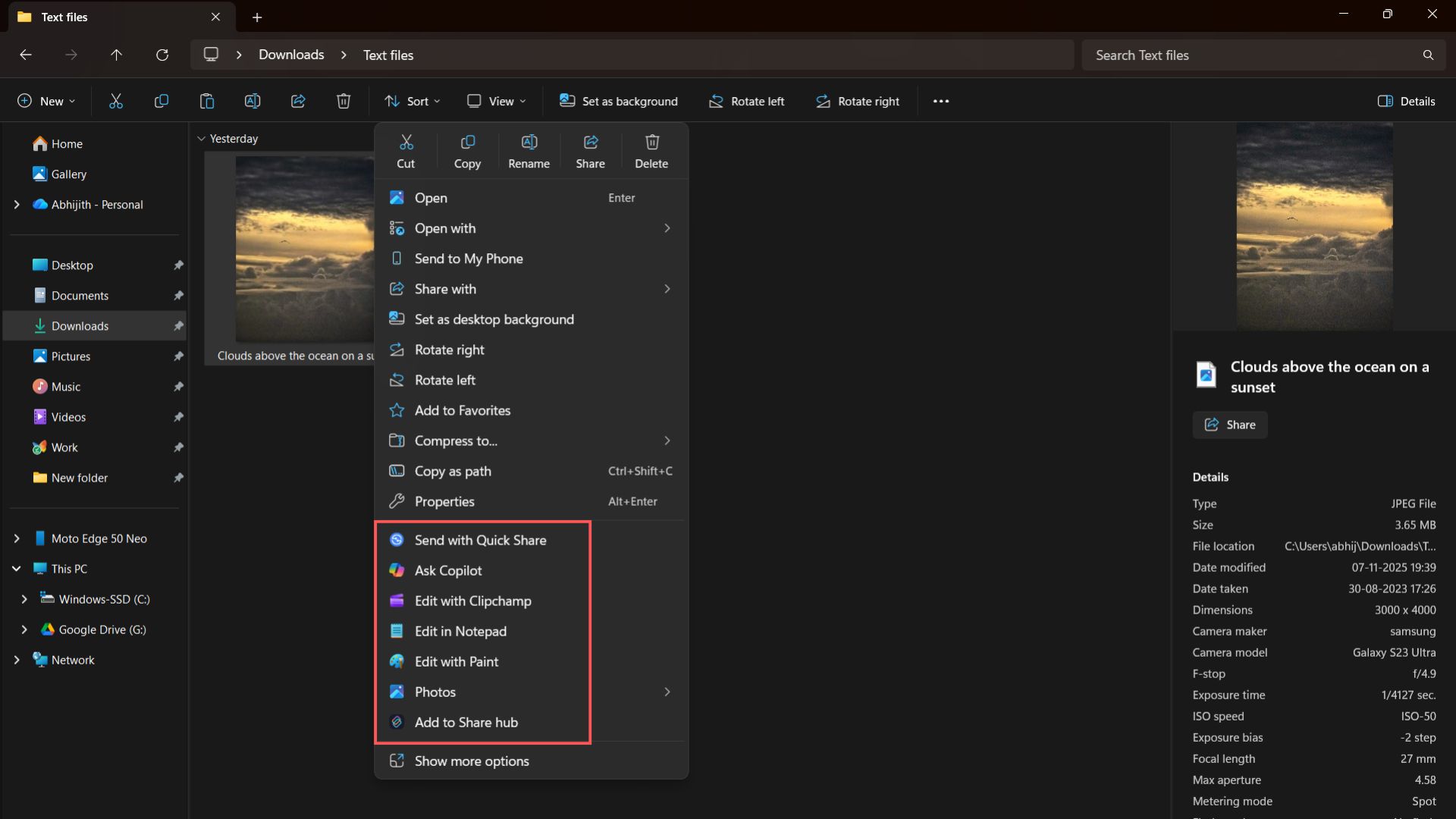
“Söylemeye gerek yok”Not Defteri’nde düzenleBir görsele sağ tıkladığınızda bir seçenek çıkmamalı.
Herhangi bir dosyaya sağ tıkladığımda neden “Not Defterinde Düzenle” seçeneği görünüyor?
Not Defteri, en az değiştirilen Windows uygulamalarından biriydi. Ancak yalnızca son iki yılda, Not Defteri son yirmi yılda olduğundan daha fazla değişti.
Karanlık mod, sekmeler, metin biçimlendirme, otomatik kaydetme ve oturumu geri yükleme favorilerimdir. O halde Not Defteri’nin Copilot gibi kötü özellikleri vardır.
Ancak bu agresif Not Defteri güncellemeleri, sistemde çalıştırılabilir dosyalar, ISO dosyaları, görüntüler ve aradaki her şey dahil olmak üzere tüm dosya türleri için bağlam menülerinin görüntülenmesi pahasına geldi. Dosya Gezgini’nde herhangi bir dosyaya sağ tıklandığında, diğer bağlamsal olarak doğru kabuk uzantılarının yanı sıra “Not Defteri’nde Düzenle” seçeneği görüntülenir.
Devam edip Not Defteri ile Düzenle seçeneğine tıklarsanız, metin düzenleyici açılır ve görüntü dosyasının metin olarak yorumlanan ham ikili verilerini görüntüler.
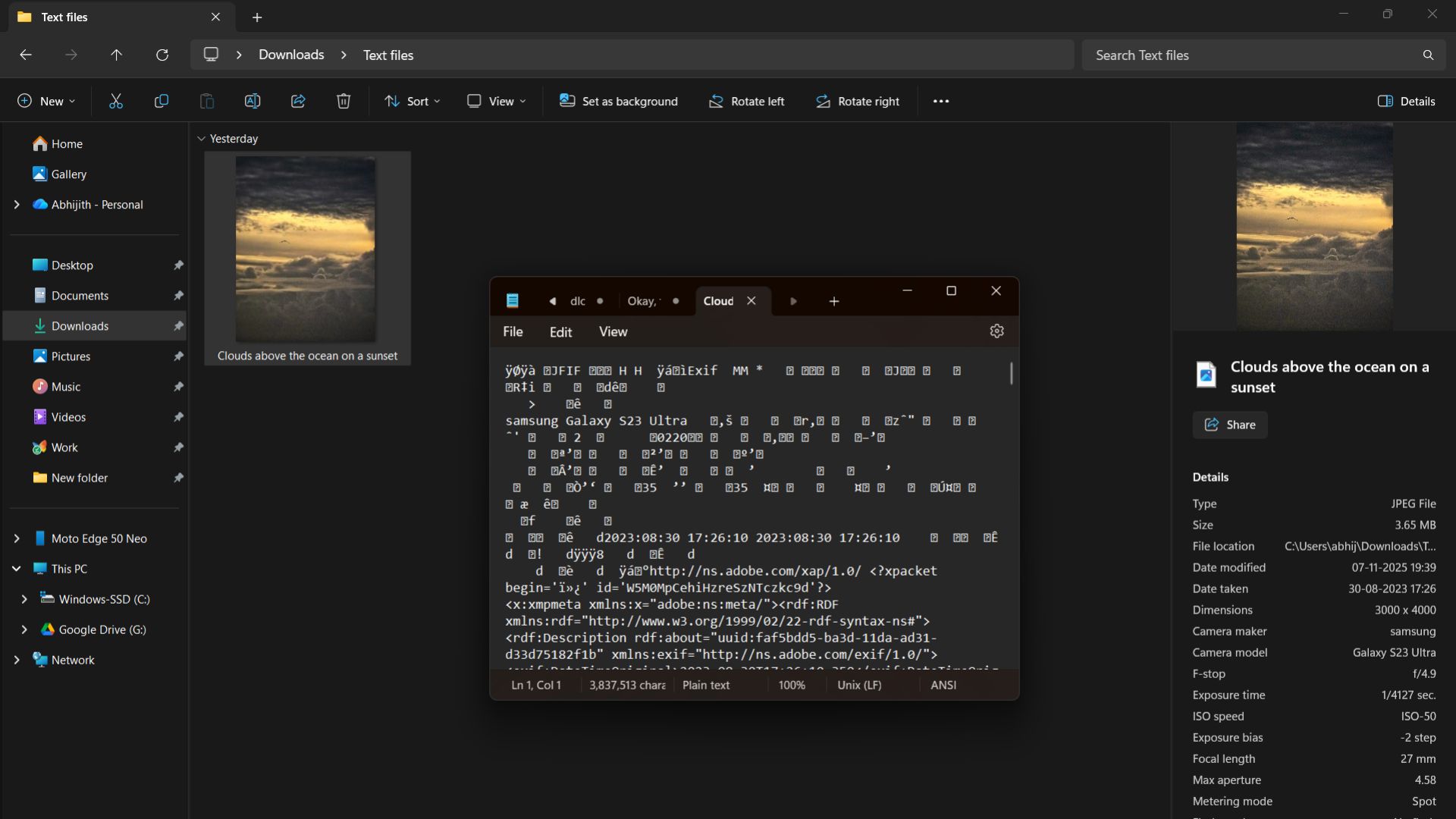
Bunun Notepad’le ilgili bir sorun olduğunu düşünüyoruz çünkü Microsoft, Windows 11’de günlük tutma biçimini değiştirdi. Notepad kendisini bir txt veya .log işleyicisi olarak tanımlamak yerine genel amaçlı bir metin düzenleyicisi olarak tanınır ve Windows’un bunu açıkça yapmasa bile metin içerebilecek herhangi bir dosyaya göstermesine neden olur.
Neyse ki, bu hatayı düzeltmek yalnızca “Not Defterinde Düzenle”yi tamamen kaldırmaktan ibarettir. Ayrıca, uyumlu herhangi bir dosyayı Not Defteri’nde açmak için “Birlikte aç” seçeneğini kullanabileceğiniz için hiçbir şeyi kaçırmazsınız.
Dosya Gezgini içerik menüsünden Not Defteri’nde düzenleme nasıl silinir
Not Defteri’ndeki Düzenle seçeneği, Kayıt Defteri Düzenleyicisi kullanılarak içerik menüsünden kaldırılabilir.
- Tip regedit içinde Windows Arama ve açık kayıt defteri düzenleyicisi gibi yönetici.
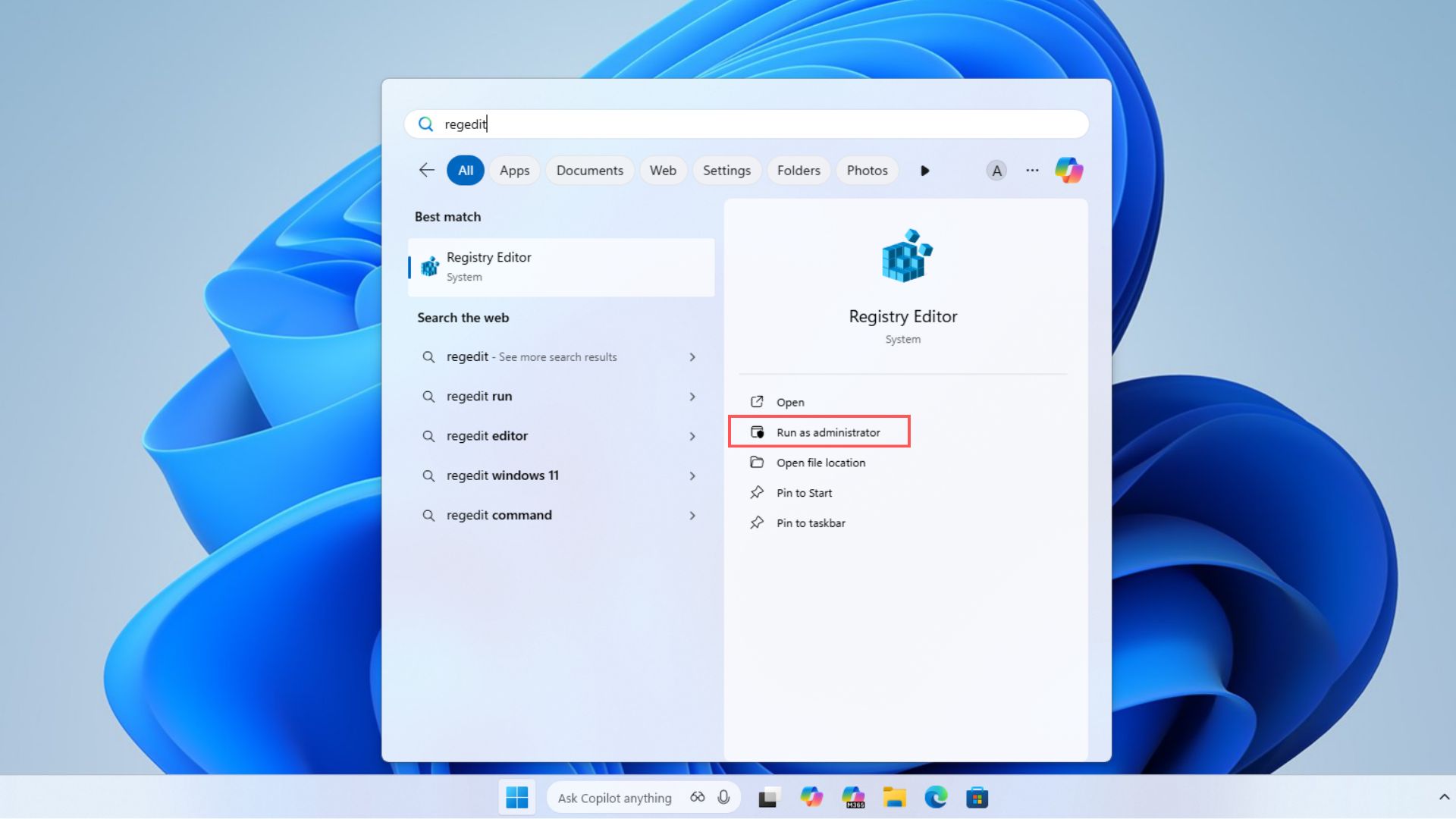
- içinde kayıt defteri düzenleyicisigenişletmek HKEY_CURRENT_USERAşağı kaydır Yazılımve genişlet Microsoft.
- Daha sonra aşağı kaydırın pencerelerGenişletin ve bulun güncel sürümVe son olarak tıklayın kabuk uzantısı. Yolunuz şöyle görünecek:
HKEY_CURRENT_USERSoftwareMicrosoftWindowsCurrentVersionShell Extensions.
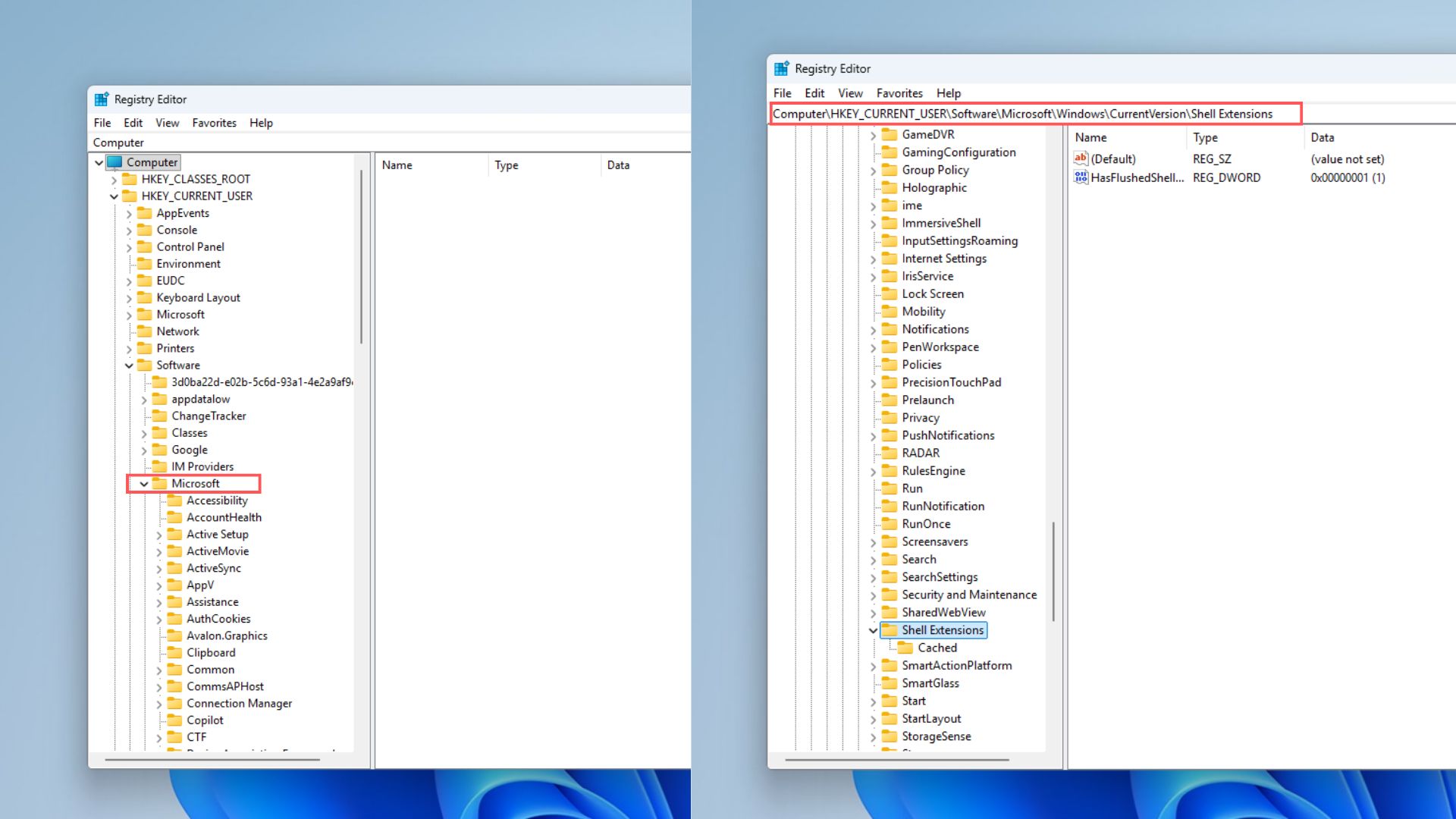
- Üzerine sağ tıklayın kabuk uzantısı anahtarseçme yenive tıklayın anahtar. Tip engellendi ve tıklayın içeri girmek. Artık adında bir alt anahtar oluşturdunuz. engellendi.
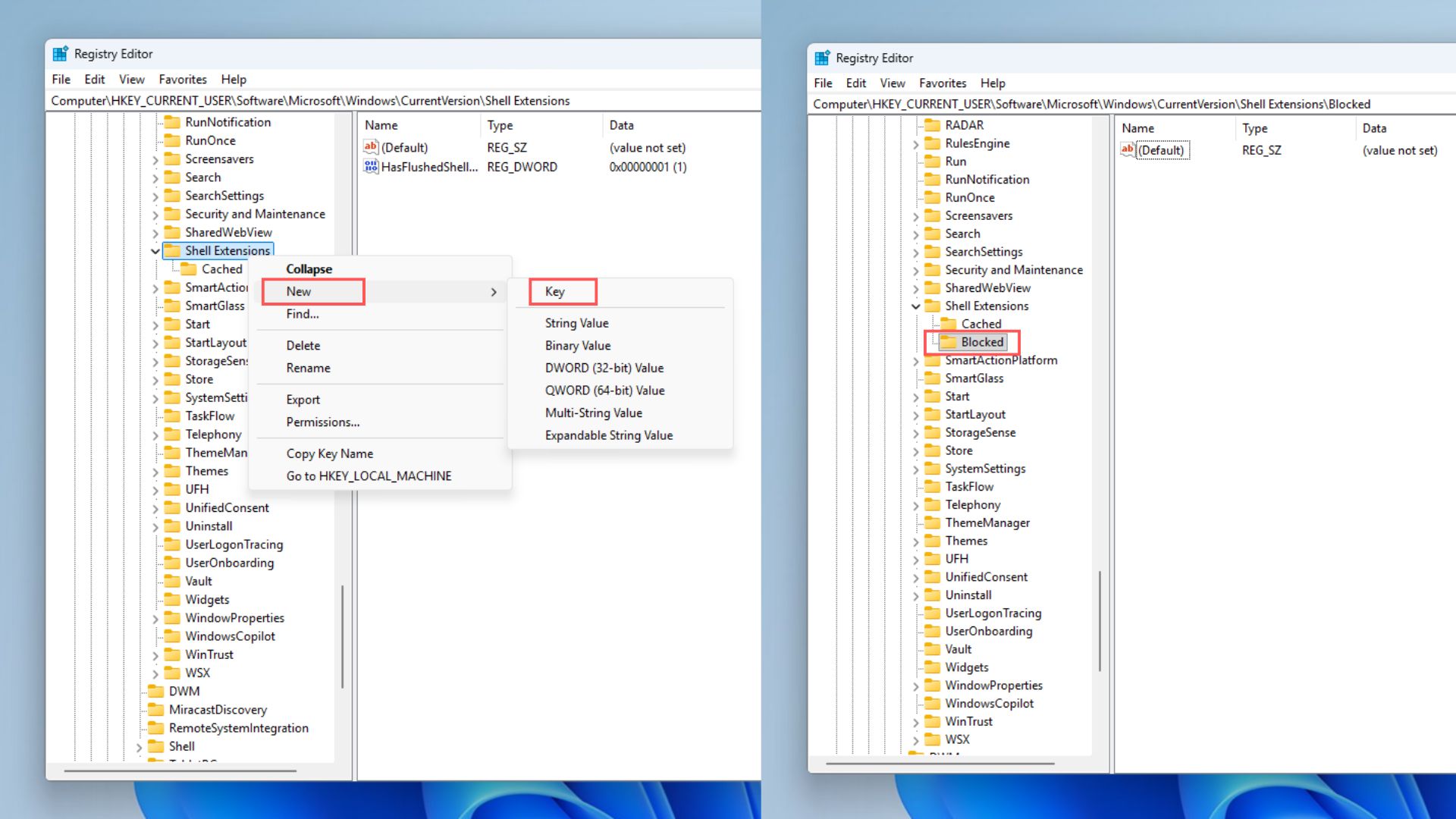
- Sağ tıklama engellendiseçme yenive tıklayın Dize değeri.
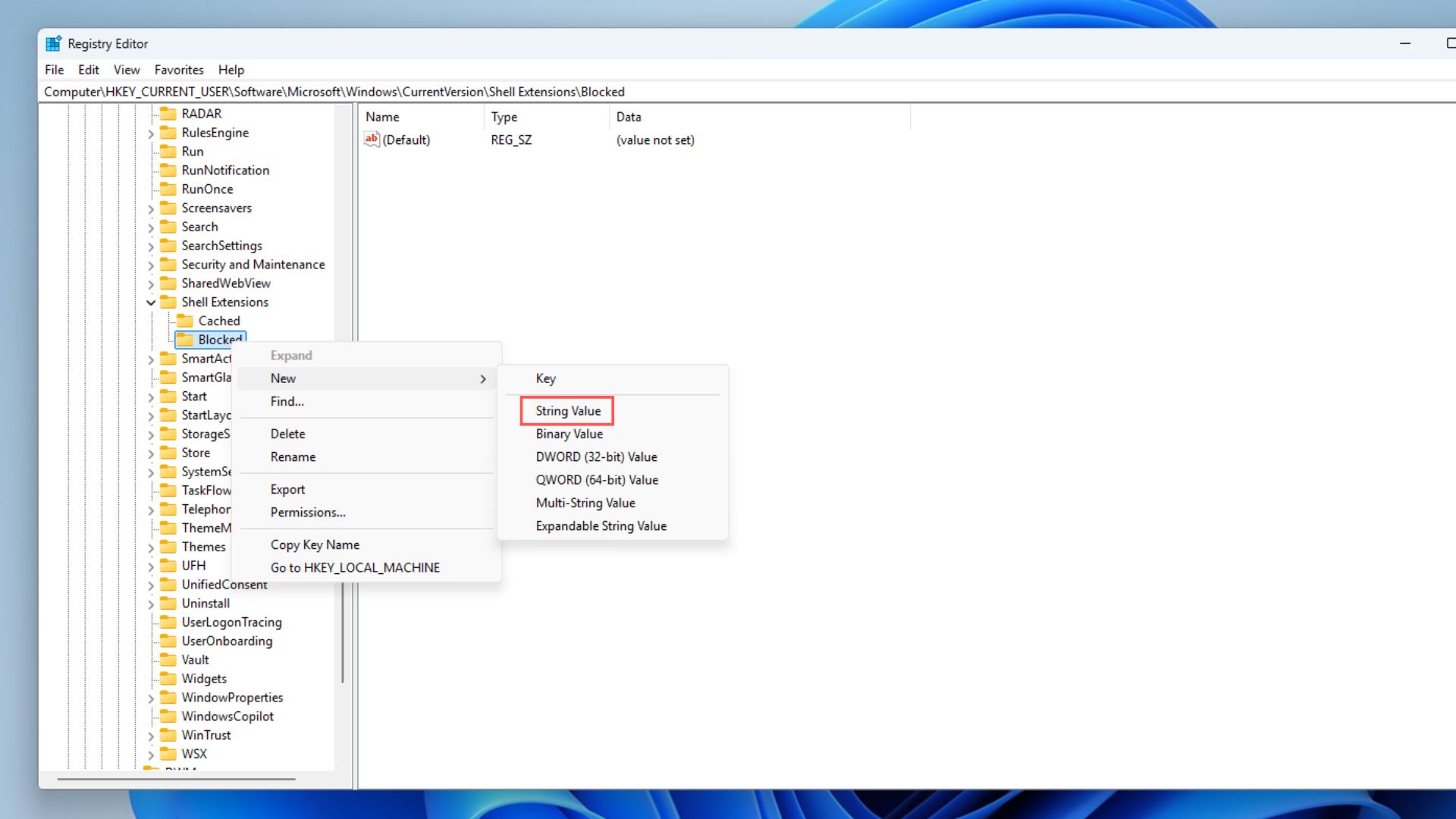
- Bu değeri kopyala {CA6CC9F1-867A-481E-951E-A28C5E4F01EA} ve yerine yapıştırın yeni değer
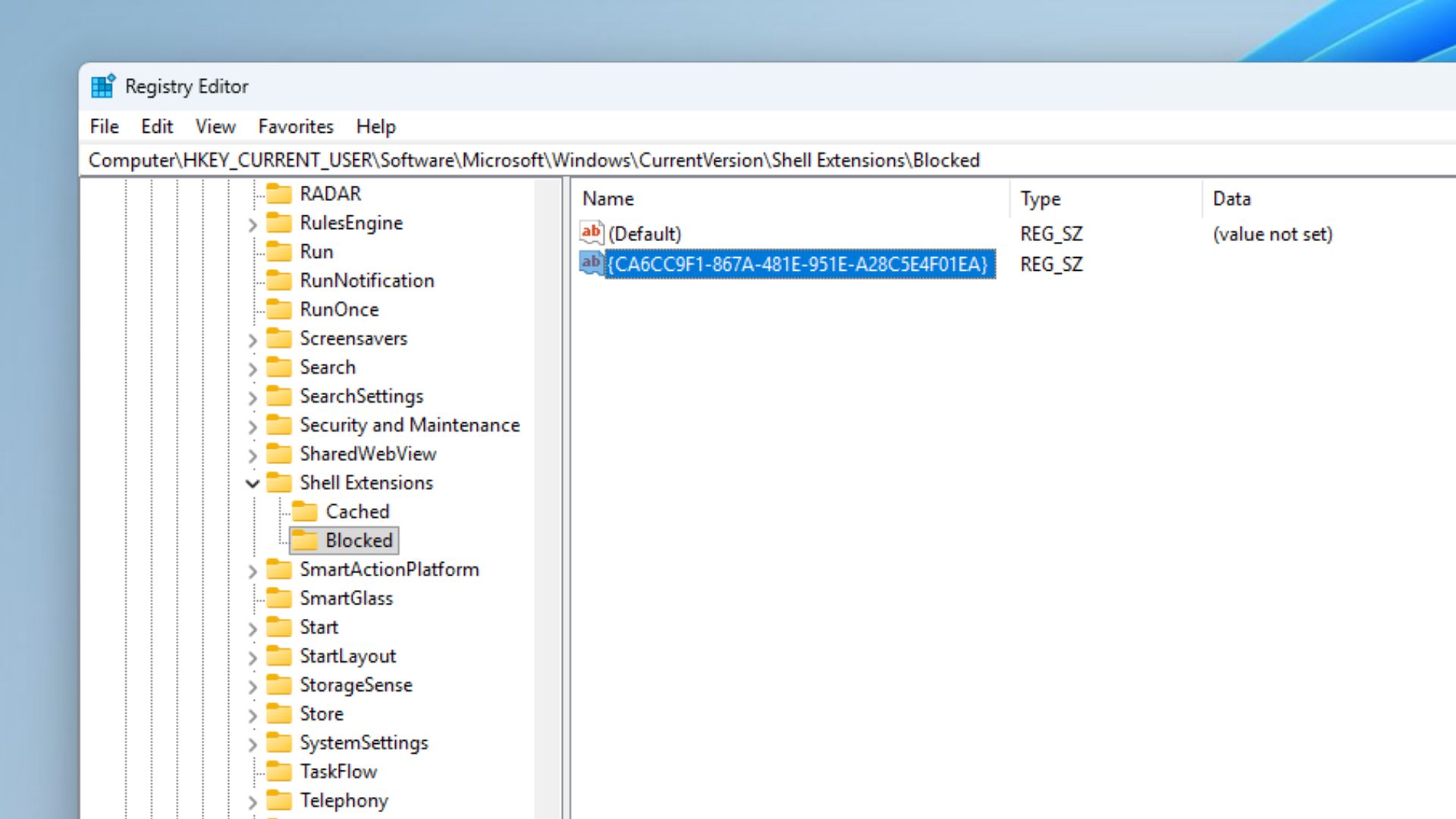
- Artık kayıt defteri düzenleyicisini kapatabilir ve Bilgisayarınızı yeniden başlatın.
Herhangi bir dosyaya sağ tıkladığınızda şunu göreceksiniz:Not Defteri’nde düzenle“Görünürde hiçbir yer yok.
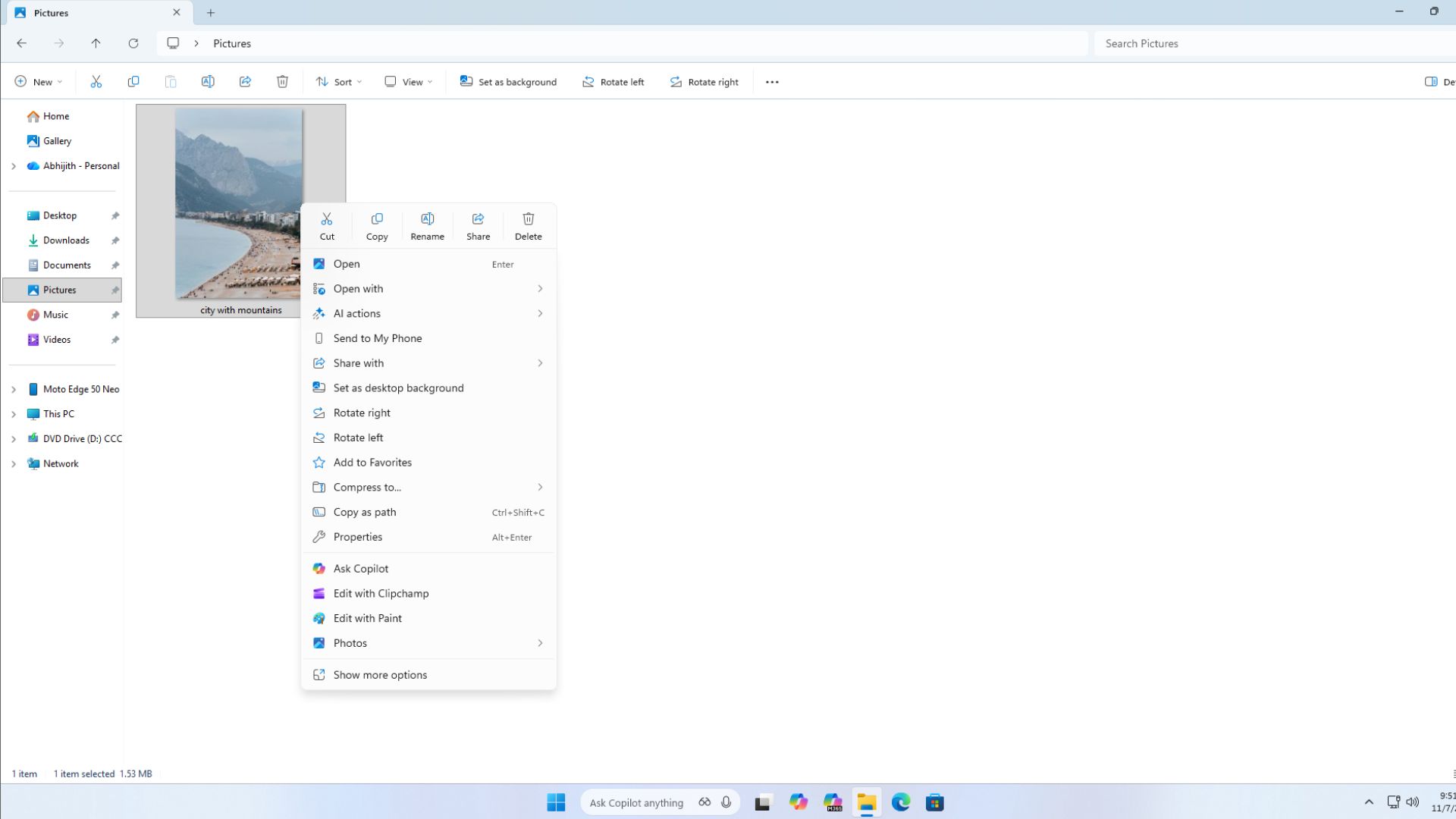
Bu, diğer kabuk uzantılarını da kaldırabileceğiniz sorusunu gündeme getiriyor. Aslında aynı yöntem Ask Copilot, Edit with Clipchamp ve Edit with Paint’i kaldırmak için de kullanılabilir. Tek yapmanız gereken, bunların her birinin GUID’ini aşağıdaki yola eklemektir:
HKEY_CURRENT_USERSOFTWAREMicrosoftWindowsCurrentVersionShell ExtensionsBlocked.
- Ask Copilot’u ortadan kaldırmak için {CB3B0003-8088-4EDE-8769-8B354AB2FF8C}’yi ekleyin
- Düzenlemeleri Clipchamp aracılığıyla kaldırmak için {8BCF599D-B158-450F-B4C2-430932F2AF2F} ekleyin. Bu işe yaramazsa {8AB635F8-9A67-4698-AB99-784AD929F3B4}’yi deneyin.
- Paint ile düzenlemeleri kaldırmak için {2430F218-B743-4FD6-97BF-5C76541B4AE9} ekleyin
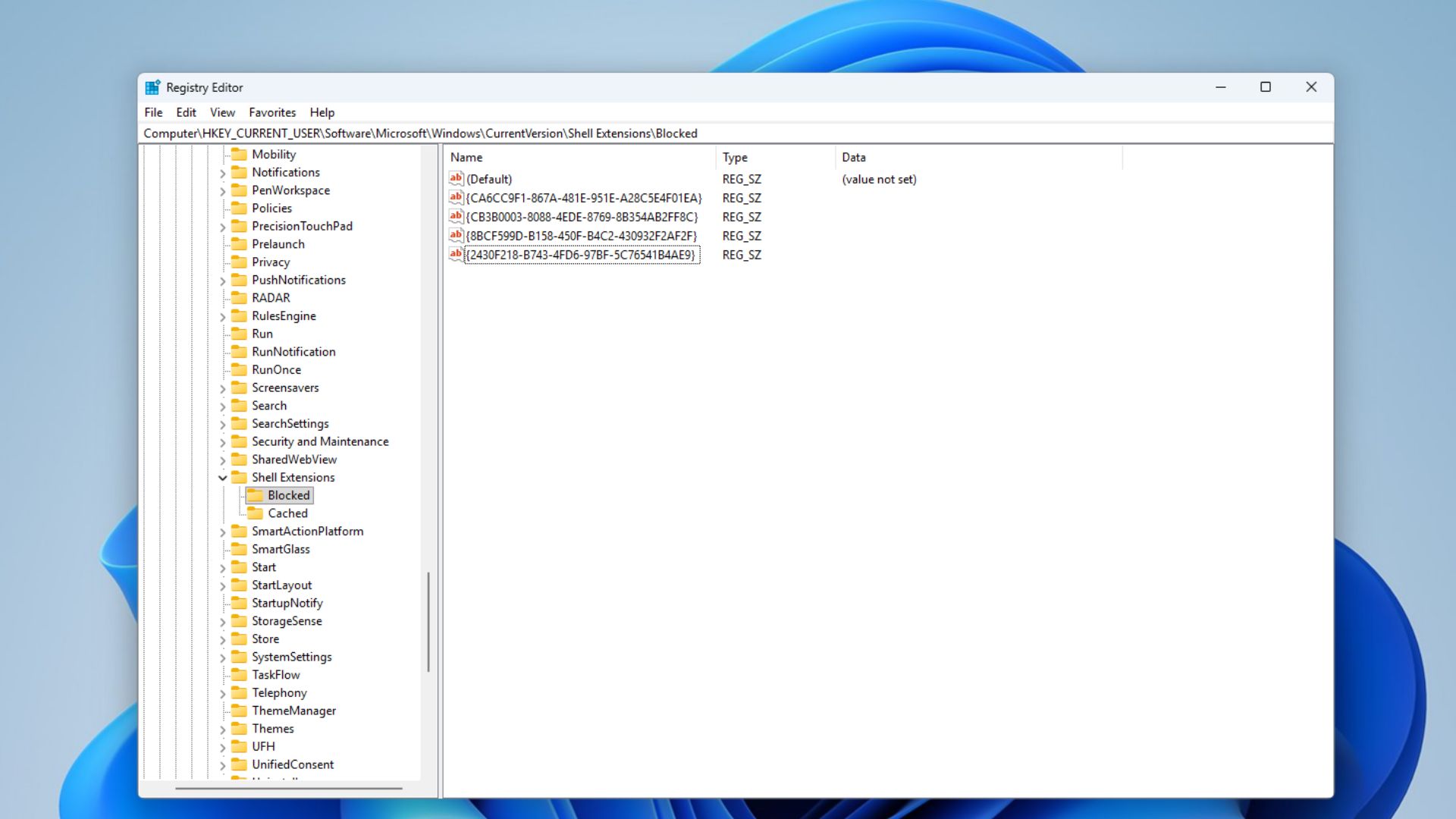
Ancak geri dönme şansı çok zayıf. Çünkü içerik menüsünün daha iyi ve daha kısa görünmesinin yanı sıra artık biraz daha hızlı açılıyor gibi görünüyor.
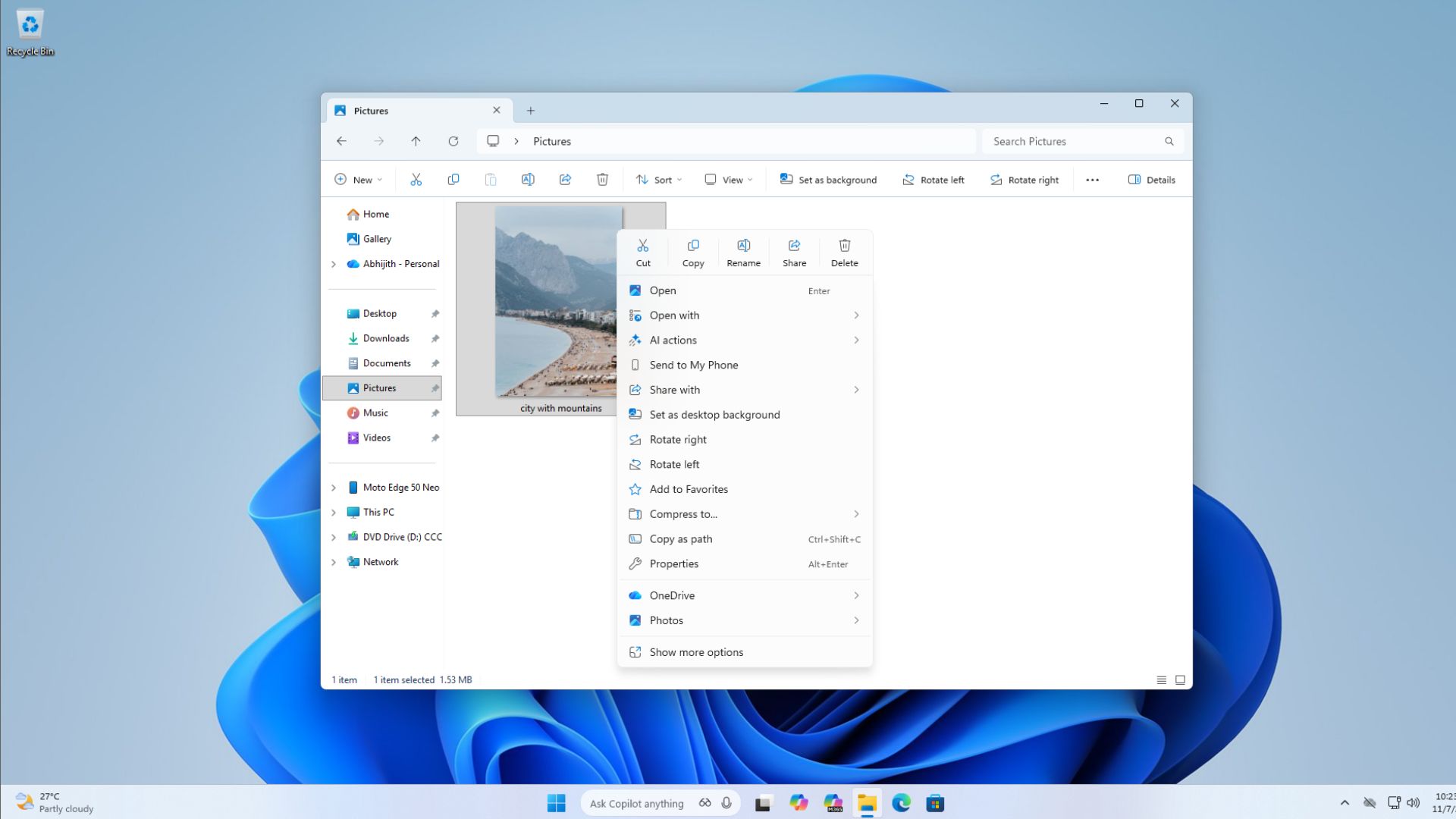
Gerçeği söylemek gerekirse, içerik menüsüne yapılan bu asılsız eklemelerin yanı sıra, işlevsel ve estetiktir ki bu, Windows ile ilgili çoğu şey için nadirdir.
Ancak o günden bu yana aylar geçti. Not Defteri’nde düzenle Hata mevcuttu ve Microsoft’un içerik menüsündeki tüm dosya türleri için bunu düzeltme konusunda motivasyon eksikliği çok saçma ve gülünecek bir şey.
Bununla birlikte, Microsoft, WinUI uygulamalarından başlayarak bağlam menülerini düzeltmenin yolları üzerinde çalıştığından ve Dosya Gezgini’nin de benzer davranışa sahip olmasını beklediğimizden tüm umutlar kaybolmadı ve Microsoft nihayet Not Defteri hata sorununu fark ettiğinde bu olabilir.
